Win7系统桌面快捷图标出现蓝底的3种处理办法
有些用户开机后发现Win7系统所有桌面快捷图标都带有蓝底,那么,在Win7系统中遇到桌面图标有蓝色阴影该怎么去除呢?现在,小编就针对此问题来和大家分享三种解决Win7系统桌面快捷图标带有蓝底问题的操作方法,感兴趣的用户不妨看下文具体操作吧。
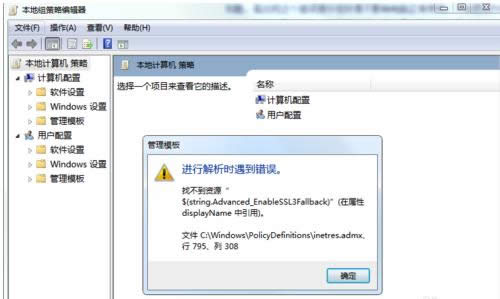
方法一:
1、下载安装电脑修复大师 2、选择去除桌面蓝底选项点击修复
方法二:
1、在“开始”---》运行---》打入“regedit”回车
2、定位到HKEY_USERS---》S-1-5-21-1121289129-3884528725-3932546534-1006》Software---》Microsoft---》Windows---》CurrentVersion---》Explorer---》Advanced
3、找到“ShowCompColor”=“dword:00000001”更改为“dword:00000000”
4、找到“ListviewShadow”=“dword:00000000”更改为“dword:00000001”
方法三:
第一步:进入CMD命令行窗口,可通过组合键WIN+R唤出运行窗口,然后输入CMD确定即可打开命令提示符,也可在开始菜单中找到CMD命令提示符。
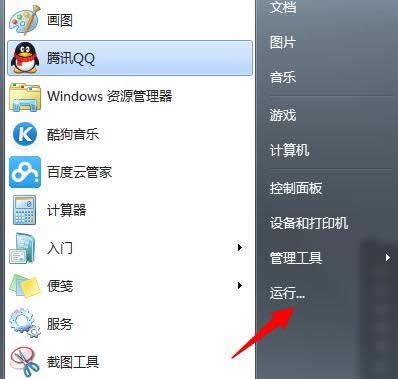
第二步:在cmd命令行窗口中依次执行以下命令:
taskkill /im explorer.exe /f
cd /d %userprofile%\appdata\local
del iconcache.db /a
start explorer.exe
exit
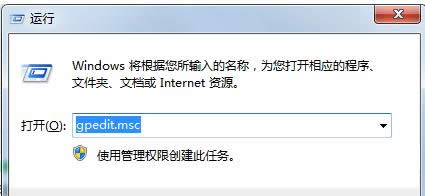
说明:以上方法的具体意思是先结束Explorer资源管理器,然后删除缓存文件,然后重新运行资源管理器的一个过程。
以上就是Win7系统桌面快捷图标带有蓝底问题的三种去除方法介绍,如果大家还有其他疑问或者想了解更多有关系统问题欢迎关注小鱼一键重装系统官网。
……